Проверка памяти у видеокарты для майнинга, типа памяти. Как узнать объем памяти и производителя?

К началу 2021 года интерес к майнингу значительно вырос на фоне удорожания самих криптовалют. Продвинутым майнерам известно, что эффективная видеокарта зависит не только от модели. Сегодня, предлагаем вам разобраться в вопросе, что же такое видеокарта и GPU и как узнать ее характеристики, если указан исключительно ее тип.
Видеокарта – одна из составных частей персонального компьютера, которая передает обработанную информацию на экран. Видеокарты для майнинга делятся на разные типы, размеры, модели, производители и довольно узнаваемо выглядят из всего системного блока:

По определению, видеокарта отвечает за вывод на экран ПК материалов, сформированных из обработанной информации. То есть, простыми словами – адаптер отвечает за все то, что вы видите на дисплее. И так, можно сделать вывод о том, что основной задачей графического адаптера является создание 3D изображения на экране компьютера, ведь если убрать видеокарту – обработанные процессы больше не будут поступать на экран и он будет черного цвета. Касаемо майнинга, выполняются сложные задачи в огромных масштабах: и днем, и ночью, поэтому память очень важна. Необходимо позаботиться об этом и проверить тип памяти перед или после покупки видеокарты для майнинга. Существует множество монет, которые активно используют память адаптера.
Теперь о GPU (сокращенно “graphic processing unit” или “графический процессор”), это отдельный элемент видеокарты, который отвечает за качество обработки 2D и 3D графики. Имея такой процессор на видеокарте, производительность персонального компьютера в разы увеличивается, что необходимо при активной работе.
Прочитав данную статью, вы узнаете для себя информацию о том, как: узнать тип видеокарты для майнинга, вид, объем памяти видеокарты и производителя.
Сегодня, одним из самых распространенных типов видеопамяти для майнинга является GDDR. Самая популярная ее версия – GDDR5X, поколение с удвоенной скоростью передачи данных.
Внимание! Все видеокарты, даже с идентичными названиями или объемом памяти, отличаются по типу памяти, поэтому цена модели видеокарты становится значительно ощутимой по сравнению с другими.
После или перед покупкой видеокарты для майнинга, большинство пользователей даже не имеет понятия, как посмотреть тип памяти видеоадаптера, что очень важно. Существует несколько способов посмотреть параметры графического процессора. Чтобы их узнать, следуйте инструкциям ниже.
Проверка характеристик: памяти вашей видеокарты.
Самый легкий и доступный метод – системный, с помощью вашего ПК. Для этого, в левом нижнем углу экрана нажмите на Windows и напишите в поиске «Панель управления». Найдите в списке «Диспетчер устройств» и нажмите на «Видеоадаптеры».
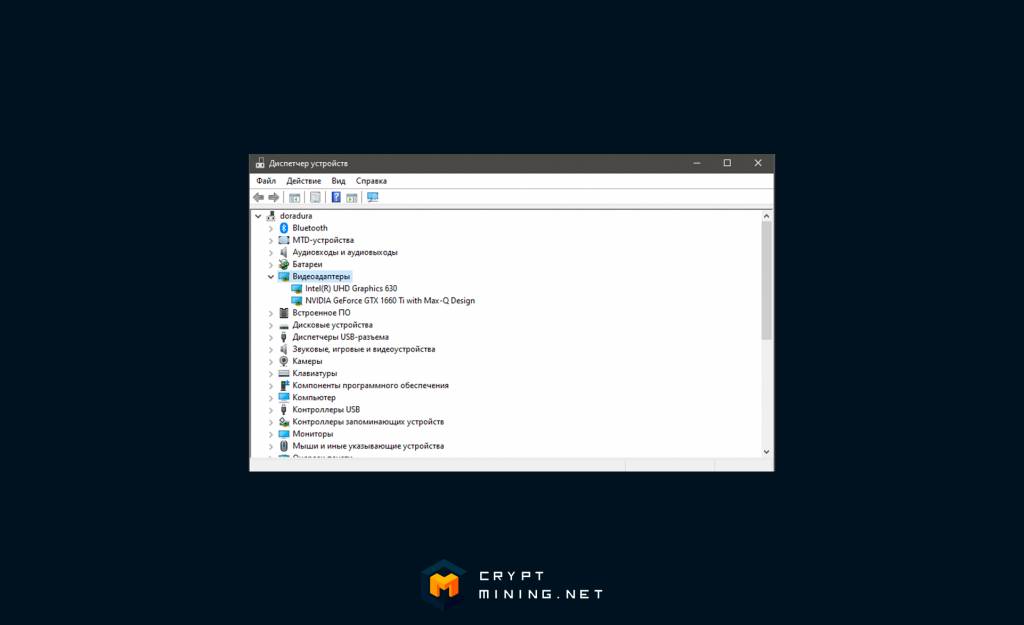
Перед вами откроются все имеющиеся видеокарты на анализируемом ПК. Для того, чтобы узнать основные характеристики, дважды нажмите на название устройства левой кнопкой мыши. Перед вами откроется такое окно:
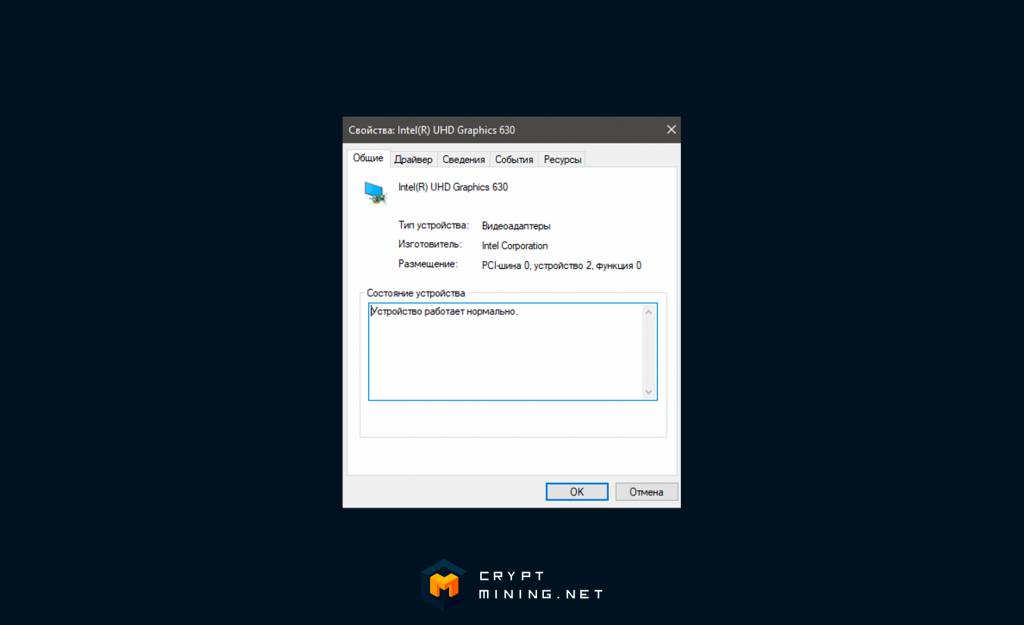
Теперь вам доступны главные характеристики.
Легче и быстрее всего узнать большую информацию о видеокарте на вашем ПК, можно на сайте производителя оборудования, указав серийный номер. Если вы не знаете серийный номер, воспользуйтесь специальными командами операционной системы.
Для этого нажмите на пуск, и напишите в поиске «dxdiag», после чего нажмите Enter. Теперь, вам доступно средство диагностики DirectX, где во вкладке «Монитор» можно посмотреть частоту, по которой и определяют тип памяти видеокарты.
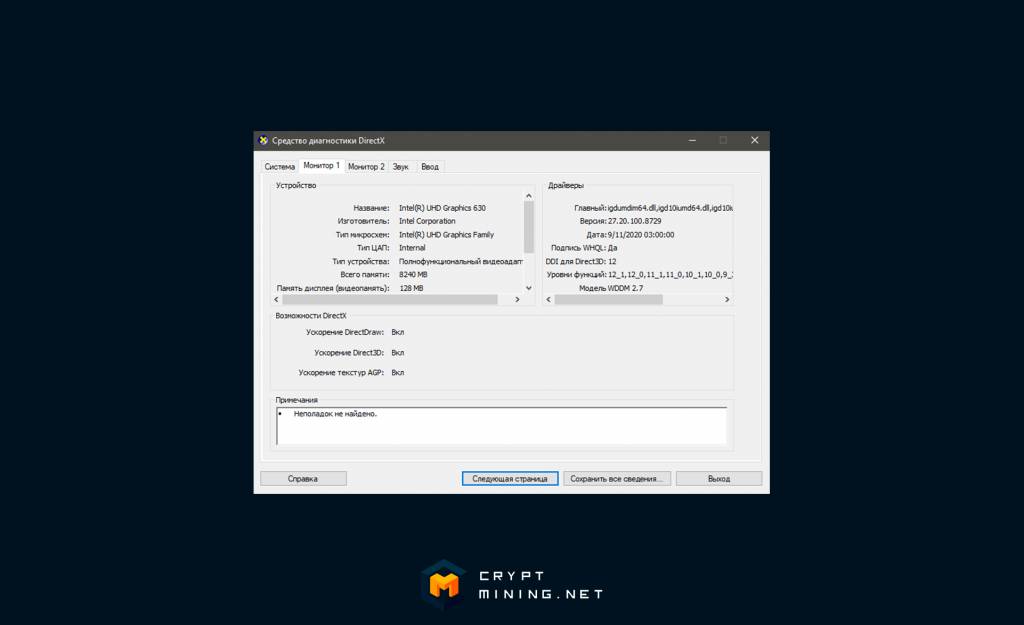
То же самое можно сделать и через просмотр параметров экрана. Для перехода к данному окну, перейдите в настройки или на рабочем столе щелкните правой кнопкой мыши => «Параметры экрана» => «О программе», после чего нажмите на строку справа «Диспетчер устройств». Должно открыться такое же окно, как в прошлом способе. Здесь вы можете узнать больше о персональном компьютере. Откройте настройки адаптера дисплея и щелкните по свойствам.
Для проверки остальных характеристик, как информация о типе памяти или производителе – следующие способы специально для вас. Существуют иные варианты узнать больше информации о видеокарте для майнинга – через скачивание бесплатных посторонних приложений.
TechPowerUp GPU-Z – простейшая вспомогательная утилита для персональных компьютеров, которая отображает всевозможную информацию о технических параметрах видеокарты. Перейдите на официальный сайт разработчика и установите утилиту на ваш компьютер.
Запустите приложение. Перед вами появится окно на вкладке «Graphics Card», где будут отображены все параметры. Если в вашем компьютере установлено несколько видеокарт – найдите слева внизу выпадающее окно с адаптерами и выберите интересующий вариант видеоадаптера.
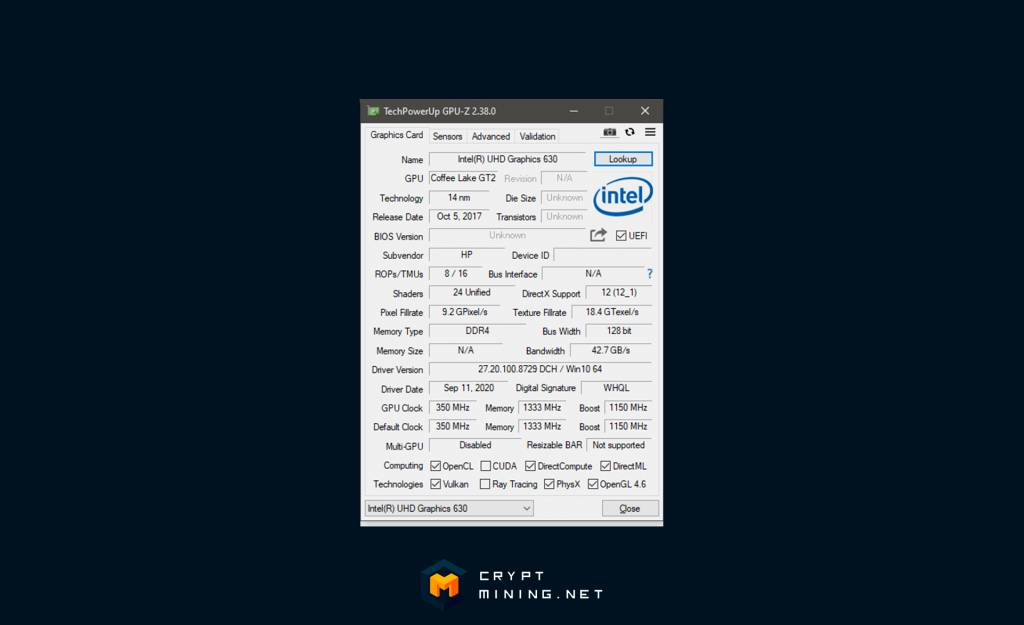
Программа GPU-Z максимально информативно отобразит все технические характеристики видеокарты. Из интересного:
- Утилита поддерживает видеокарты AMD, NVIDIA и Intel;
- Отображает весь спектр параметров и характеристик;
- Организует работу с датчиками адаптера;
- Выводит параметры на экран в режиме реального времени.
AIDA64 – еще одна программа, полная функционала. Она позволит отобразить и проконтролировать каждый параметр вашего ПК.
Скачайте AID64 и в левом меню найдите вкладку «Отображение». Нажмите на нее и перейдите в «Дисплей» => «Графический процессор».
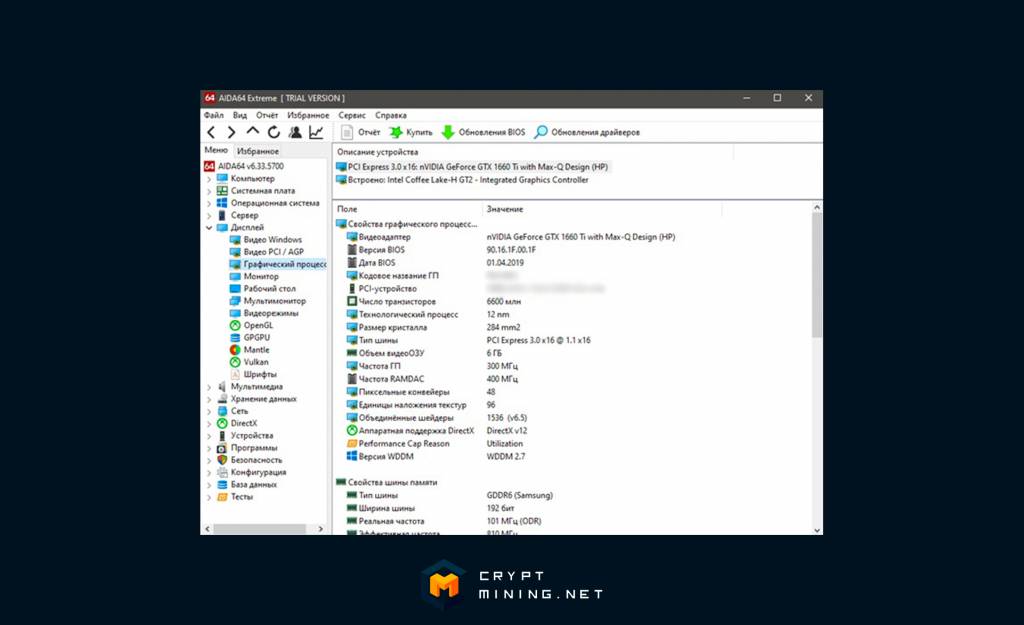
Теперь перед вами отображаются все характеристики видеокарты: тип видеопамяти, количество, производитель и другие.
Everest – очередная утилита, для просмотра всего спектра характеристик видеокарты. Скачайте и запустите установочный файл, затем следуйте подсказкам, и программа будет готова к использованию. Перед вами список всех ее функций. Щелкните на «Компьютер» и «Суммарная информация». В этом окне можно посмотреть самые важные сведения о компьютере и видеокарте.
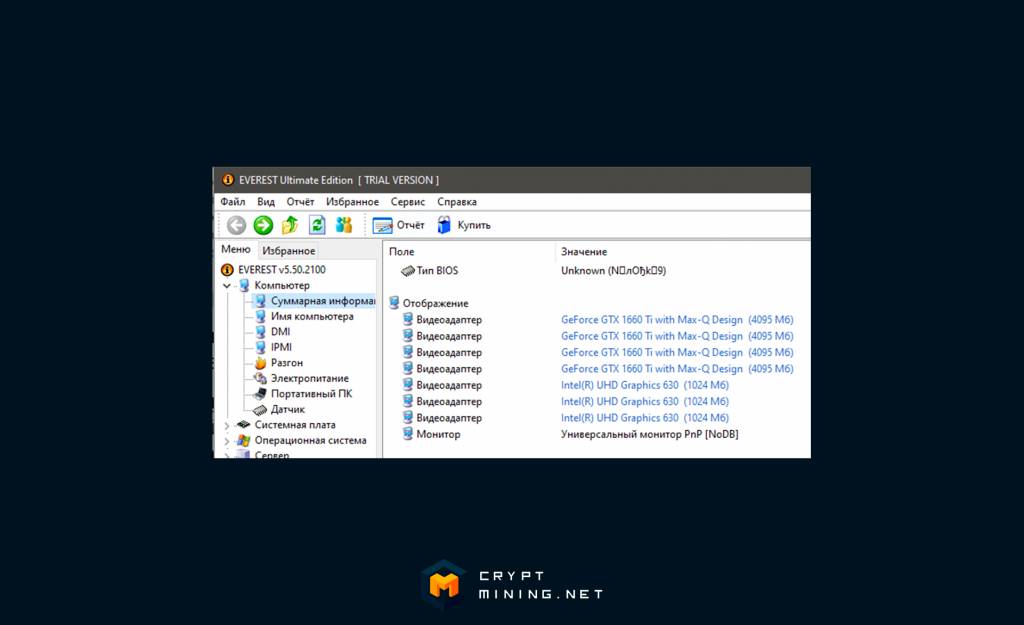
Если вы не хотите ничего искать или скачивать, еще один простейший способ – сайт game-debate.com
В интернете можно найти множество аналогов данному сайту, однако именно этот максимально удобен и быстр, он дает возможность узнать тип памяти видеокарты, при этом не устанавливая на компьютер дополнительные приложения.
Обратите внимание! Чтобы воспользоваться данным сайтом, необходимо знать точное название видеокарты. Если вы сомневайтесь, что знаете, какая у вас за видеокарта – перейдите ко второму способу и посмотрите название в диспетчере устройств.
Необходимо лишь зайти на сайт и выбрать нужную видеокарту в строке «Select Graphics Card». Данный сайт имеет удобный способ поиска с широким списком видеокарт. После ввода в строке, сайт отобразит список разных моделей видеокарт. Выберите средь списка необходимую и нажмите на нее.
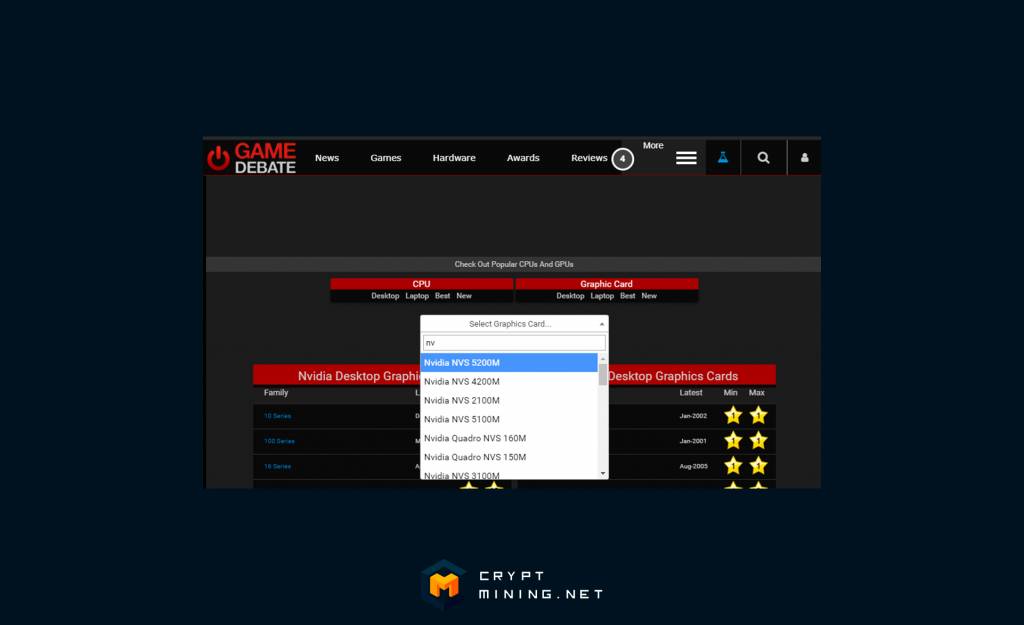
Теперь у вас есть доступ ко всей информации! Здесь вы также можете и сравнить свой видеоадаптер с другими, взвесить характеристики и убедиться в производительности своей.
Все это – лишь самые популярные способы. Существует также и много аналогов сайтов, приложений, которые отображают большую информации о вашем ПК и его составляющих в целом, нежели способны обычные настройки. Знать тип видеокарты, ее характеристики – немало важная часть эксплуатации любого персонального компьютера, особенно для геймеров и продвинутых пользователей. Современные устройства выполняют множество сложных процессов. Главная роль в этом вопросе отводится видеоадаптеру, который отвечает за возможность воспроизведения изображений, игр, видео, фильмов и иных задач с обработкой графических данных. Надеемся, что это статья была для вас полезна!









Комментарии
Опишу свой взгляд на программу Everest, описанную в статье. Об этой программе, как мне кажется, знают практически все, кто хоть немного сталкивался с майнингом. Правда в том, что он сильно грузит систему, после чего его еще и сложно полностью удалить с компьютера. Не советовал бы данный метод. Через систему, команду и AIDA64 – легко узнать все о своей видеокарте, в сравнении с Everest… Много лишних, ненужных функций, хотелось бы точно и по пунктам. Ничем особенным не отличается от других программ, однако ведет себя хуже. Не рекомендую.
Здравствуйте и спасибо за статью!! Ломала голову, как же посмотреть объем памяти на своей видеокарте. Я лишь начала майнить, первые три варианта – мое спасение! Боялась, что придется делать тысячи действий, скачивать приложения, рыться в меню и настройках. Однако, все оказалось намного проще, чем я думала. Необходимо было лишь найти вашу статью и следовать действиям. Картинки на сайте значительно облегчили процесс. Благодарю, теперь я узнала все о своей видеокарте для майнинга и буду знать, как посмотреть характеристики в следующий раз.
Статья направлена на операционную систему Windows 10, а как на старых найти диспетчер? А на других операционных системах, как Linux? Не хочу скачивать программы на свой компьютер, а остальные способы направлены лишь на Windows 10. Хочется большего от статьи такого рода. Бесполезно и для тех, у кого GTX 1080 и GTX 1080TI. Эти карты поставляются исключительно с памятью GDDR5X, а ее собрал только Micron на сегодняшний день.
Доброго времени суток. Статья оказалась очень даже полезной, но со своим минусом. Для меня наиболее удобным методом оказалась программа AIDA64. Ранее я о ней слышал на работе, но не думал, что от нее столько толку. Программа помогла мне избавиться от всех волнующих душу вопросов – производитель, объем памяти видеоадаптера, тип и тому подобное. Установка оказалась довольно простой для меня – неопытного пользователя компьютера – навыков мне никаких не потребовалось. Все было на понятно и просто, русском языке, с подсказками. Однако, минус я нашел. Она не полностью бесплатная, как заявлялось в статье. В течение 30 дней с ней можно производить любые действия, а потом надо платить за лицензию. Этих 30 дней вполне хватает, чтоб выполнить за раз свои задачи, но если вдруг еще раз понадобится программа…
Полезнейшая статья для майнеров! Огромное спасибо, очень помогли разобраться в характеристиках видеокарты, так еще и как бонус, узнала немного о своем ПК благодаря AIDA64.